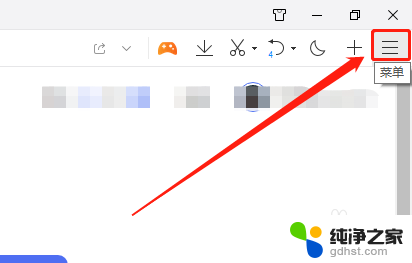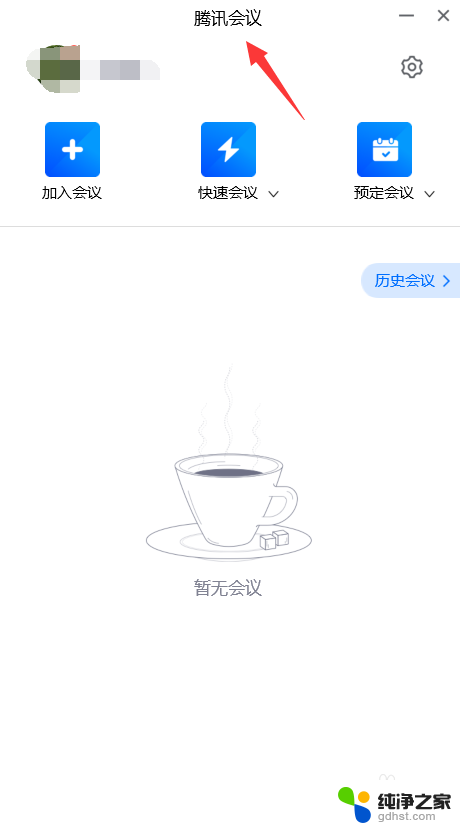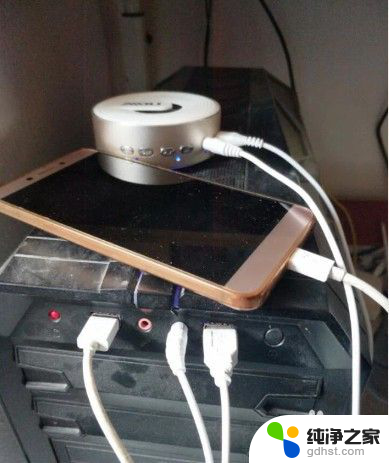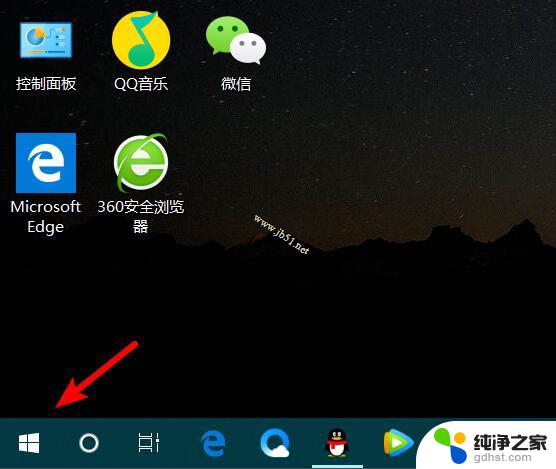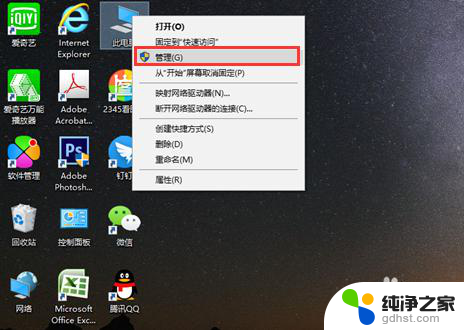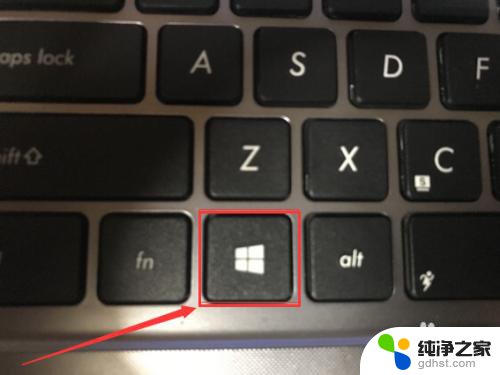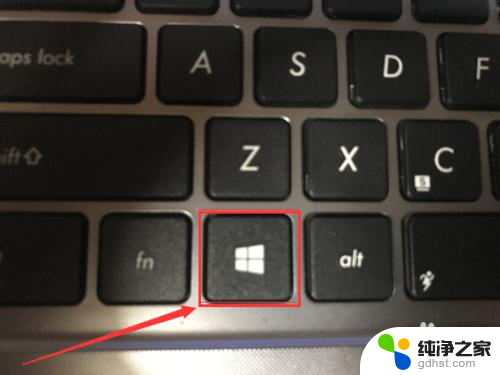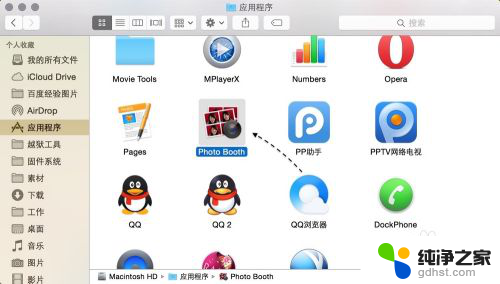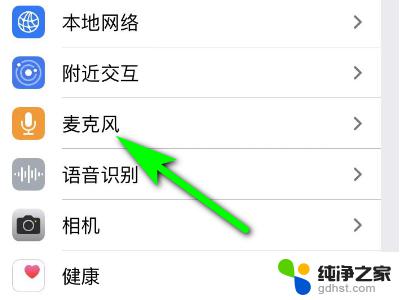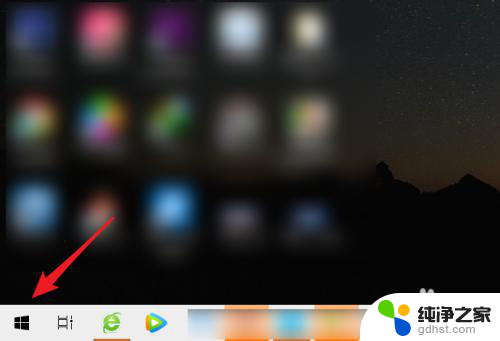手机怎么开启摄像头权限设置
更新时间:2024-02-09 10:51:49作者:yang
在如今的数字化时代,手机已经成为了人们生活中不可或缺的一部分,而手机的摄像头功能更是让我们能够随时随地记录下生活中的点点滴滴。有时候我们可能会遇到手机摄像头权限被禁用的情况,导致无法正常使用相机功能。如何开启手机的摄像头权限设置呢?又该如何打开手机软件相机权限呢?接下来我们将详细探讨这个问题。
步骤如下:
1.首先选择手机中的“设置”选项。
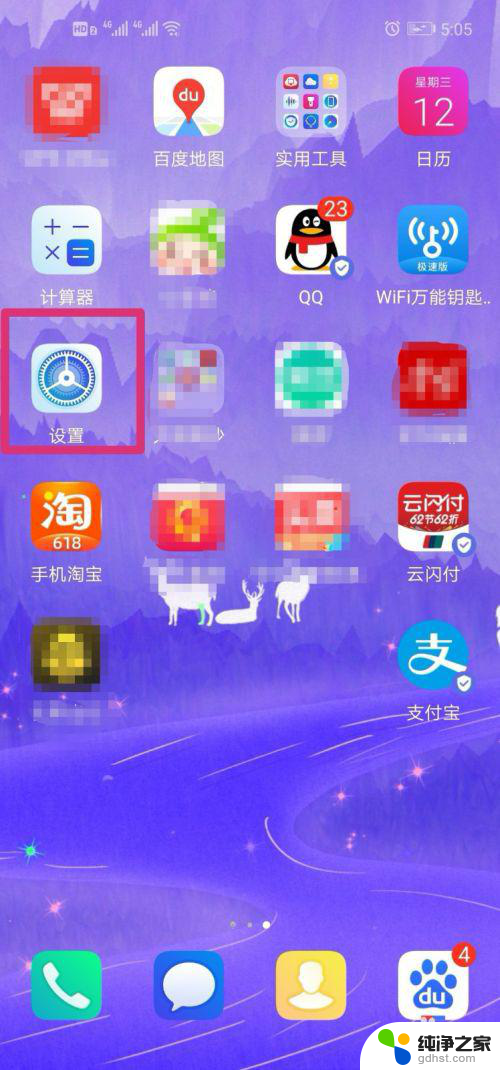
2.在子菜单中找到“应用”选项并选择。
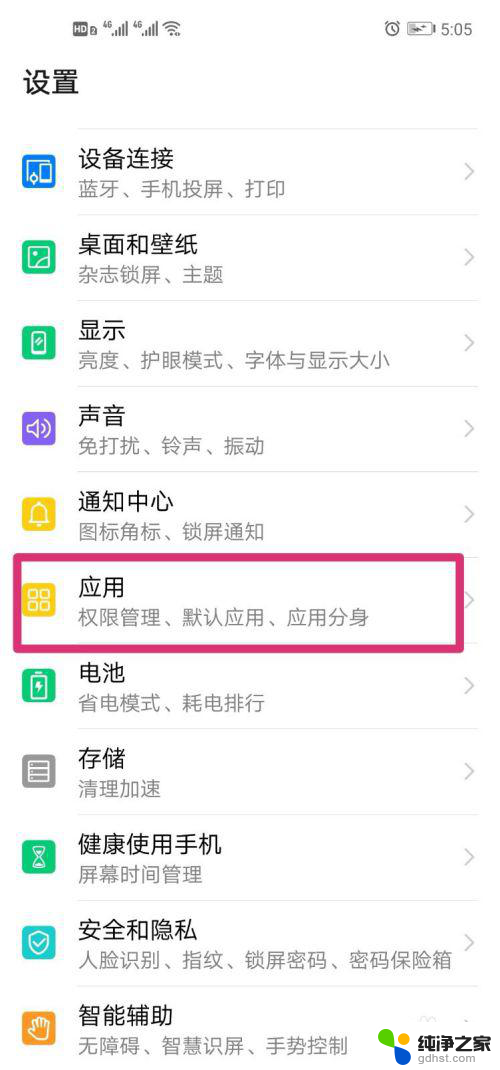
3.找到“权限管理”选项并点击选择。
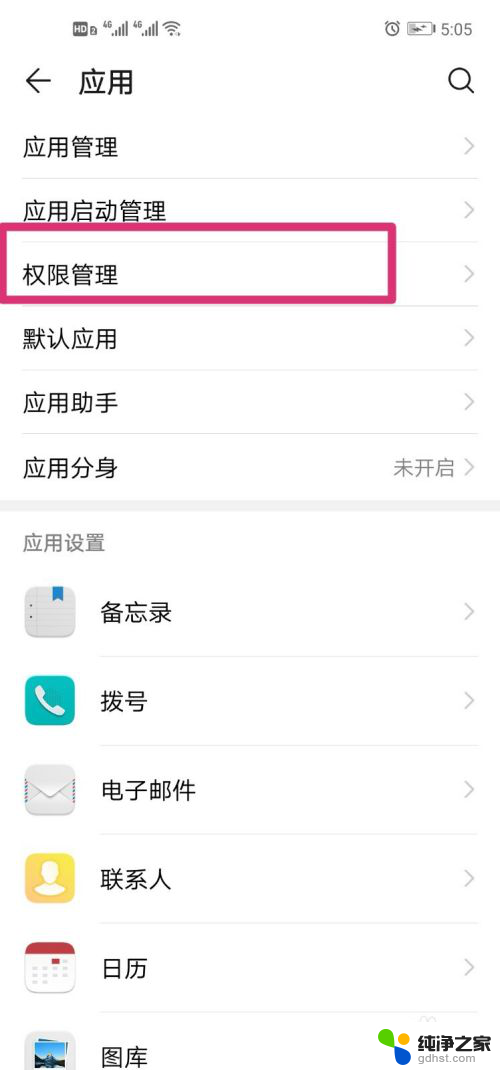
4.可以看到共有“应用”和“权限”两个大的分栏,这是从不同角度进行的分类。首先看“应用”,我们以“百度”为例,点击“百度”后,可以看到这一款应用下所有已打开或禁止的权限,我们点击“相机”一栏的按钮使其打开即可。
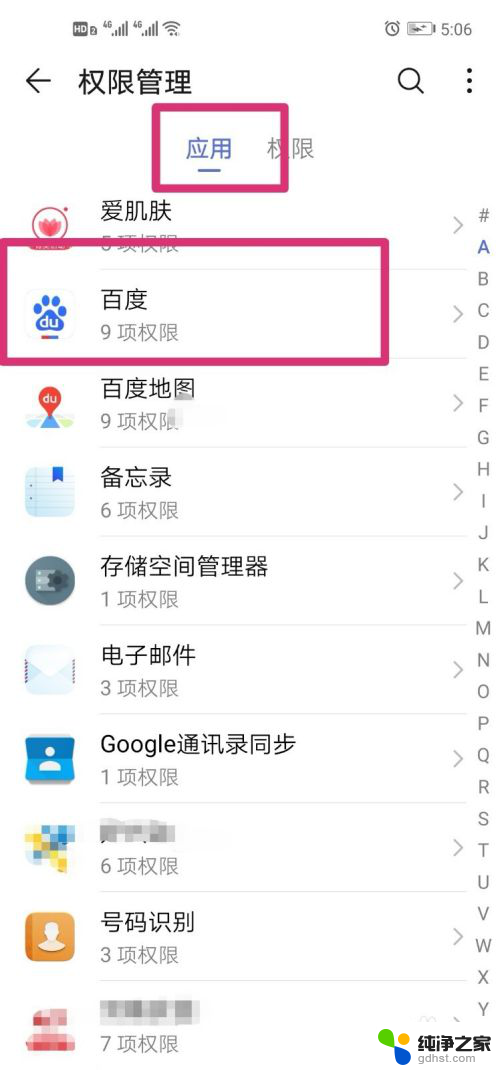
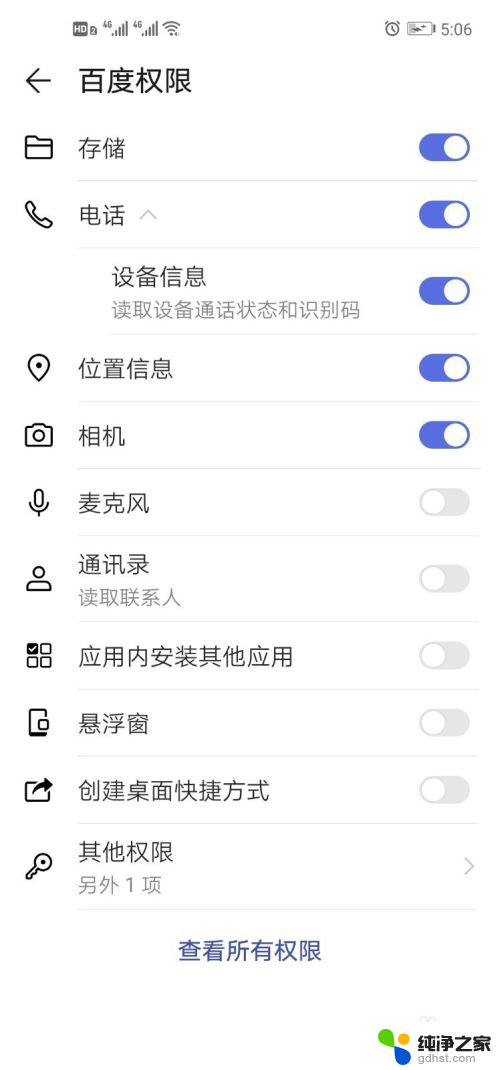
5.然后看一下“权限”,点开后可以看到是具体的权限分类。
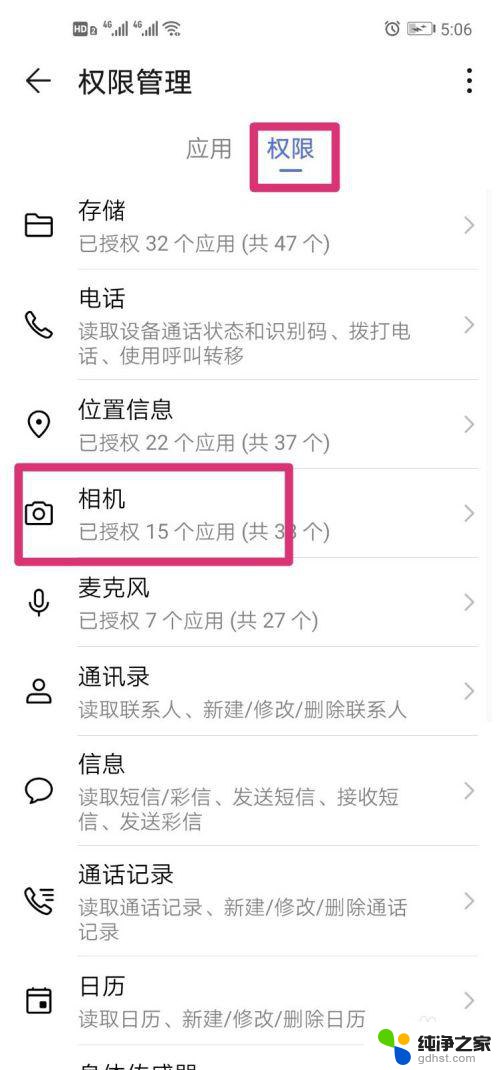
6.我们找到“相机”选项,点开后就可以看到所有应用允许使用或禁止使用相机权限的状态,将自己需要使用摄像头的应用打开该权限即可。
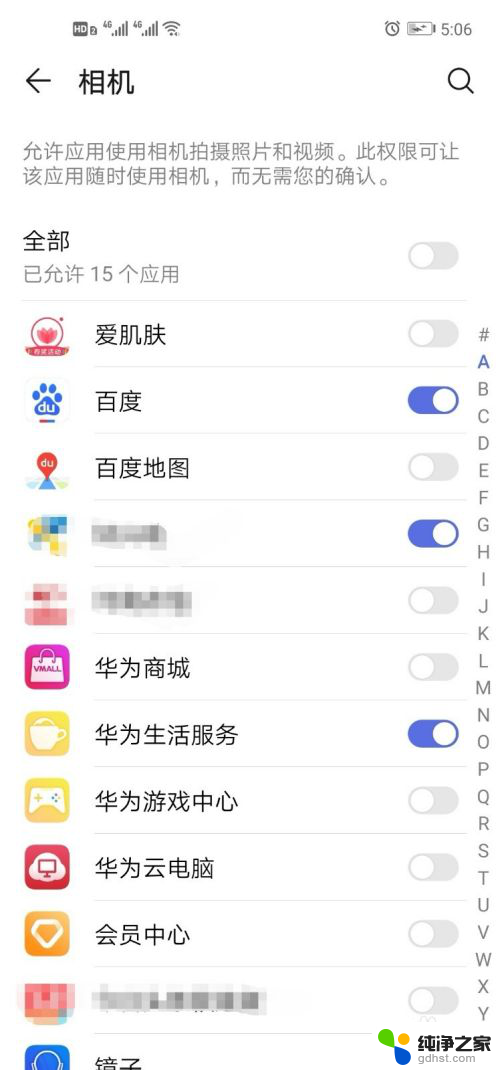
以上就是手机如何开启摄像头权限设置的全部内容,如果遇到这种问题,建议按照以上方法解决,希望对大家有所帮助。